Meningkatkan Prestasi Laman Web WordPress: Panduan Pengoptimuman Langkah demi-Langkah

(Siri artikel ini pada Pengoptimuman Prestasi Laman Web WordPress telah diwujudkan dengan kerjasama SiteGround. Terima kasih atas sokongan anda untuk rakan kongsi yang membuat SitePoint mungkin.)
Laman web yang perlahan mengecewakan. Pelawat yang berpotensi boleh meninggalkan sebelum beban halaman, dan kedudukan enjin carian juga akan menurun, mengakibatkan trafik yang dikurangkan.Masa pemuatan laman web yang ideal hendaklah dalam masa dua saat. Bagaimana untuk mencapainya? Ambil langkah demi langkah.
Artikel ini akan memperkenalkan pelbagai strategi yang boleh digunakan untuk mengoptimumkan kelajuan laman web WordPress.
mata utama
- Pilih hos maya berkualiti tinggi untuk memastikan laman web tidak melambatkan kerana masalah pelayan. Tuan rumah maya yang sangat baik harus mengutamakan kelajuan dan menyediakan ciri -ciri seperti perkakasan SSD, alat caching dan perkhidmatan CDN.
- Mengoptimumkan tema dan plugin WordPress. Pelbagai pilihan boleh melambatkan laman web, jadi pilih tema yang ringan dan berkod. Kurangkan bilangan plugin untuk digunakan dan pastikan ia dioptimumkan untuk versi semasa WordPress.
- Mengoptimumkan imej dengan menentukan saiz maksimum, menggunakan teknik mampatan lossless, menggunakan pemuatan tertunda, dan memilih format imej yang paling sesuai. Imej menyumbang lebih daripada 65% kandungan laman web, jadi mengoptimumkan imej dapat meningkatkan prestasi tapak dengan ketara.
- Gunakan cache untuk mempercepatkan laman web trafik yang tinggi. Cache menyimpan fail HTML untuk pelawat masa depan, menjimatkan banyak masa pemuatan. Secara kerap mengoptimumkan pangkalan data untuk memadam maklumat yang tidak perlu dan meningkatkan prestasi.
- Melakukan penyelenggaraan WordPress dengan kerap dan gunakan plugin prestasi. Menjaga laman web anda dikemas kini, mengeluarkan semakan lama dan komen spam, dan menggunakan plugin untuk mengendalikan tugas pengoptimuman semua boleh membantu memastikan laman web anda berjalan lancar.
anda mungkin tidak merasakan bahawa laman web itu perlahan. Penyemak imbas anda mempunyai halaman cache yang sangat mungkin, jadi pengalaman anda berbeza dengan pelawat baru.
Berikut adalah beberapa perkhidmatan yang dapat memberitahu anda masa pemuatan halaman dan jumlah saiz fail halaman:
- Gtmetrix
- yslow
- Google Pagespeed Insights
- pingdom
Catat perbezaan yang dibawa oleh setiap langkah. Langkah mana yang paling berkesan?
- Pilih Host Maya yang betul
Bagaimana memilih syarikat yang mengutamakan kelajuan? Semak senarai prestasi dalam panduan utama untuk memilih hos maya.
SitePoint baru -baru ini bekerjasama dengan SiteGround untuk menjadikannya host web yang disyorkan rasmi kami. SiteGround mempunyai pelayan di pelbagai benua dan menggunakan perkakasan SSD terkini, alat caching dalaman dan perkhidmatan CDN percuma untuk melabur banyak peningkatan kelajuan. Pelayan fleksibelnya menyokong PHP7 dan HTTP/2, dan terus melakukan kemas kini perisian dan perkakasan.
-
Mengoptimumkan topik
Pertama, gunakan tema cepat. Banyak pilihan dapat memudahkan kerja anda, tetapi dengan kos meningkatkan beban pada pelayan web dan penyemak imbas anda. Sesetengah tema WordPress adalah saiz megabait, meningkatkan masa pemuatan halaman.
Setiap ciri yang anda tidak gunakan akan melambatkan laman web tanpa sebab. Jika anda pandai tweaking kod anda, pilih topik dengan pilihan yang lebih sedikit untuk mempercepatkan laman web anda.
- Tema WordPress lalai mudah disesuaikan, ringan dan mempunyai kod yang baik. Pertimbangkan menggunakan topik dan menyesuaikan kod anda sendiri atau menyewa pemaju.
- tesis dan skema adalah dua tema lain yang mengutamakan prestasi.
Bacaan Lanjut:
- Apakah tema WordPress terbaik?
- 9 Tema WordPress Percuma Paling Popular
- bagaimana untuk mereka bentuk laman web WordPress lengkap dengan tema asas dan elemen
Google juga lebih suka laman web responsif, jadi diharapkan SEO akan bertambah baik setelah bertukar.
- Pemantauan Plug-In
Kedua, pastikan plugin anda dioptimumkan untuk versi semasa WordPress. Lakukan penyelidikan sebelum memasang plugin, terutamanya jika penarafan adalah Samsung atau lebih rendah. Ia mungkin kurang maju, atau menggunakan cangkuk yang tidak sesuai. Ini boleh melambatkan laman web dan juga boleh memberi kesan negatif terhadap WordPress dan plugin lain. Ia juga penting untuk memastikan plugin dikemas kini untuk memastikan anda mempunyai penambahbaikan prestasi terkini, patch keselamatan, dan ciri.
- alat pengoptimuman
Jika widget tidak dapat dikemas kini dengan kerap, muat naik terus ke pelayan. Dengan tidak bergantung pada pelayan luaran, anda boleh mengurangkan masa pemuatan laman web anda.
- Mengoptimumkan kandungan statik
- Jika anda menggunakan pelayan yang dikongsi, pilihan terbaik adalah untuk membolehkan pemampatan GZIP terus dari cPanel (jika tuan rumah anda menyediakan ciri itu).
- anda boleh mengaktifkan mampatan gzip menggunakan plugin seperti cache total W3. Kami akan menutup plugin dalam jawatan seterusnya.
Kedua, gunakan CDN untuk mengurangkan beban pada pelayan web. Sumber statik anda (seperti imej, skrip, dan fail CSS) akan dihidangkan dari pelayan rangkaian penghantaran kandungan yang dioptimumkan di seluruh dunia - selalunya pelayan yang paling dekat dengan pelawat. Pelayan web anda akan dikeluarkan untuk melayani seluruh laman web, dengan itu meningkatkan prestasi.
Idealnya, cari tuan rumah maya yang menawarkan CDN dalam rancangan hosting mereka, seperti SiteGround. Terdapat banyak rangkaian CDN:
- Amazon S3
- maxcdn
- Media Temple Cdn
- Cloudflare
- cdn percuma
Ini digunakan bersamaan dengan plugin cache yang akan kami perkenalkan pada masa akan datang.
Berikut adalah lebih banyak bacaan mengenai CloudFront:
- Penghantaran imej gerakan menggunakan CloudFront
-
Imej yang dioptimumkan
Imej adalah salah satu elemen yang lebih berat dari laman web: mereka menyumbang lebih daripada 65% kandungan laman web. Terdapat beberapa cara anda boleh mengoptimumkan imej yang dimuat naik.
Pertama, tentukan saiz imej maksimum untuk gambar kecil, imej sederhana dan besar. Anda boleh mencari pilihan ini dalam Tetapan/Media. Jika anda memuat naik imej 1024 piksel dan kawasan kandungan anda hanya 604 piksel lebar, imej akan dikurangkan menggunakan CSS. Saiz muat turun imej pra-skaling 604 piksel yang dihasilkan akan dikurangkan dengan ketara.
kedua, memampatkannya! Teknik ini dapat mengurangkan saiz fail imej tanpa kehilangan saiz saiz imej atau mengurangkan kualiti imej. Walaupun Yahoo membatalkan perkhidmatan Smush.it beberapa tahun yang lalu, terdapat alternatif seperti Resmush.it, dan beberapa plugin yang akan kami tutupi dalam jawatan seterusnya.
Ketiga, gunakan pemuatan malas. Teknik ini sangat berkesan untuk laman web intensif imej. Imej dimuatkan hanya apabila kelihatan, tidak apabila halaman pada mulanya dimuatkan. Ini dapat mempercepatkan masa pemuatan halaman, walaupun memaparkan kelewatan apabila imej skrol ke dalam bidang pandangan.
Bacaan Lanjut:
- lima teknik untuk melambatkan pemuatan imej untuk meningkatkan prestasi laman web
Ketahui kelebihan dan kekurangan pelbagai format imej di sini:
- Apakah format imej yang betul untuk laman web anda?
- menggunakan imej SVG yang baik untuk prestasi laman web anda?
- CSS Elf
- cara menggunakan SVG Image Wizard
- Mengoptimumkan imej WordPress
-
Mengoptimumkan pangkalan data
Halaman WordPress dimuatkan dari pangkalan data MySQL. Dari masa ke masa, pangkalan data mungkin mengandungi banyak maklumat yang anda tidak perlukan lagi. Mengoptimumkan pangkalan data memadam maklumat ini dan meningkatkan prestasi.
Anda boleh mengoptimumkan pangkalan data secara langsung dari phpmyadmin. Anda juga boleh menggunakan plugin untuk mengoptimumkannya. Kami akan menutupnya dalam artikel seterusnya.
-
Gunakan cache untuk mempercepat laman web trafik yang tinggi
Cache sangat berkesan dalam mengoptimumkan laman web trafik tinggi. Setiap kali halaman WordPress dimuatkan, maklumat diambil dari fail pangkalan data dan CSS, digabungkan ke dalam fail HTML, dan kemudian dimuatkan ke dalam penyemak imbas tetamu. Ia memerlukan masa.
Cache menjadikan fail HTML ini tersedia untuk pelawat masa depan, menjimatkan banyak masa. Kami akan menutup plugin cache dalam artikel seterusnya.
-
Melakukan penyelenggaraan WordPress rutin
Pastikan laman web WordPress anda dalam bentuk terbaik dengan penyelenggaraan biasa. Sesetengah rutin penyelenggaraan dapat meningkatkan kelajuan dengan ketara, terutamanya:
- Pastikan WordPress dan plugin dikemas kini.
- Padam semakan pos lama.
- Padam komen spam.
Ketahui cara melakukan ini dan banyak lagi di sini:
- senarai penyelenggaraan WordPress biasa anda
-
Menggunakan Plug-Ins Prestasi
Untuk banyak tugas pengoptimuman, terdapat beberapa plugin WordPress yang boleh melakukan mengangkat berat untuk anda. Kami telah meliputi lapan plugin terbaik yang merangkumi semua aspek. Kami juga menyenaraikan hampir dua puluh alternatif supaya anda dapat meneroka mana yang terbaik untuk keperluan anda. Dapatkan mendalam dan lihat mana yang mempunyai kesan yang paling besar di laman web anda.
Jika anda mengikuti senarai semak penyelenggaraan WordPress kami, anda mungkin sudah menggunakan beberapa plugin ini. Terus bekerja keras! Sampah ini akan berkumpul secara berterusan.
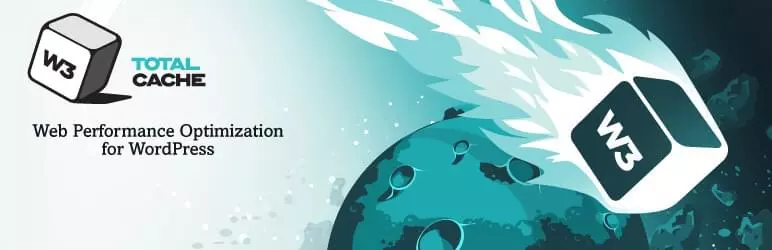 ### W3 Jumlah cache
### W3 Jumlah cache
- Kos: Percuma
- Pemasangan Aktif: 1 juta
Plugin ini menggunakan cache untuk menyediakan pengoptimuman prestasi web mudah (WPO) - jawatan cache dan halaman ke memori atau cakera, suapan cache, halaman hasil carian, objek pangkalan data, dan fail CSS dan JavaScript yang dimampatkan. Untuk memanfaatkannya, luangkan sedikit masa untuk mengkonfigurasi dengan teliti.
W3 Total Cache juga boleh digunakan dengan CDN anda seperti CloudFlare atau MaxCDN untuk mengurangkan masa pemuatan.
W3 Total Cache Meningkatkan Laman Web SEO dan Pengalaman Pengguna dengan meningkatkan prestasi laman web dan mengurangkan masa muat turun melalui ciri -ciri seperti integrasi Rangkaian Penghantaran Kandungan (CDN).
Plugin caching alternatif termasuk cache super WP, cache hiper, cache terpantas WP, dan pemboleh cache.
Jika anda ingin mengelakkan plugin, pilihan yang baik adalah untuk mencari tuan rumah maya yang cache untuk anda. SiteGround rakan kongsi kami mempunyai alat caching yang dibangunkan di dalam rumah yang sangat baik yang dapat membantu anda mempercepatkan laman web anda.
 ### WP-OPTIMIZE
### WP-OPTIMIZE
- Kos: Percuma
- Pemasangan Aktif: 600,000
Plugin percuma ini boleh mengoptimumkan pangkalan data WordPress anda dalam satu klik, atau secara automatik mengoptimumkan dengan penjadual terbina dalamnya. Maklumat yang berlebihan (seperti spam, semakan pos, dan projek spam lain) akan digosok dari pangkalan data MySQL anda, mempercepatkan pemuatan laman web.
WP-mengoptimumkan adalah alat yang berkesan untuk membersihkan pangkalan data WordPress secara automatik untuk dijalankan pada kecekapan maksimum.
Plug-Ins Pengoptimuman Pangkalan Data Alternatif termasuk mengoptimumkan pangkalan data selepas memadam semakan, pembersihan WP, WPOptimize, WP Database Cleaner, dan WP-DBManager.
 ### Autoptimize
### Autoptimize
- Kos: Percuma
- Pemasangan Aktiviti: 300,000
CSS berstruktur yang lemah dan HTML boleh menyebabkan kelajuan laman web perlahan dan kehilangan lalu lintas. Plugin ini mengimbas dan tweak laman web anda, "memampatkan" dan membuang kod berlebihan.
Untuk mengelakkan konflik keserasian, autoptimize boleh mengabaikan plugin anda yang lain. Ia juga boleh memaksa plugin anda untuk dijalankan dalam susunan tertentu. Dengan mencuba ini, anda mungkin dapat mengurangkan masa pemuatan dengan ketara.
Autoptimize menjadikannya sangat mudah untuk mengoptimumkan laman web anda. Ia menghubungkan semua skrip dan gaya, memampatkan dan memampatkannya, menambah tajuk yang telah tamat tempoh, cache mereka, dan menggerakkan gaya ke tajuk halaman dan menggerakkan skrip ke footer.
Plugin alternatif untuk pemampatan termasuk WP Super Minify dan WordPress yang lebih baik Minify.
 ### P3 (Profiler Prestasi Plugin)
### P3 (Profiler Prestasi Plugin)
- Kos: Percuma
- Pemasangan Aktif: 100,000
Plugin buruk boleh menjejaskan prestasi laman web. P3 akan menilai plugin anda. Ia akan mengenal pasti plugin yang mempunyai kesan terbesar pada masa pemuatan laman web dan memaparkannya dalam carta pai supaya anda dapat melihat tweak yang mempunyai kesan yang paling besar.
Plugin ini mencipta profil prestasi plugin laman web dengan mengukur kesan plugin pada masa beban laman web. Biasanya, laman web WordPress memuat perlahan-lahan kerana pemalam yang tidak betul atau bilangan pemalam yang berlebihan. Dengan menggunakan plugin P3, anda boleh menyempitkan sebarang faktor yang menyebabkan laman web anda menjadi lambat.
Plugin plugin alternatif termasuk penganjur plugin.
 ### WP SMUSH
### WP SMUSH
- kos: percuma dan premium (bermula dari $ 19 sebulan)
- Pemasangan Aktiviti: 700,000
Plugin ini memampatkan imej dengan mengeluarkan metadata dari fail JPEG, mengoptimumkan pemampatan JPEG, menukar GIF tertentu ke PNG yang diindeks, dan mengeluarkan warna yang tidak digunakan dari imej yang diindeks. Anda boleh menetapkannya untuk memampatkan imej baru secara automatik apabila dimuat naik ke laman web.
WP SMUSH adalah pantas dan mempunyai prestasi yang baik. Fail tersebut dimampatkan menggunakan pelayan khusus dan disyorkan oleh alat prestasi laman web gtmetrix.com.
Saiz semula, mengoptimumkan dan memampatkan semua imej dengan pemampat imej WordPress yang kuat dan bebas, ihsan pasukan Super di WPMU Dev!
pemalam pemampatan imej alternatif termasuk pengoptimuman imej EWWW, Imagify, Kraken Image Optimizer, Pengoptimal Imej Shortpixel, dan CW Image Optimizer.
Lazy Load
- Kos: Percuma
- Pemasangan Aktiviti: 90,000
Plugin ini memastikan bahawa imej dimuatkan hanya jika ia kelihatan di atas viewport. Ia berfungsi dari kotak tanpa konfigurasi.
Kelewatan memuatkan imej untuk meningkatkan masa pemuatan halaman. Gunakan jQuery.sonar untuk memuatkan imej hanya jika mereka dapat dilihat dalam viewport.
plugin pemuatan malas alternatif termasuk jQuery imej malas beban WP, beban malas bj, beban malas roket, beban malas, dan beban malas untuk video.
 ### imsanity
### imsanity
- Kos: Percuma
- Pemasangan Aktif: 100,000
Plugin percuma ini tidak memberikan mampatan tanpa kehilangan, tetapi secara automatik akan menyesuaikan imej ke resolusi yang lebih munasabah. Ia dapat menetapkan lebar maksimum, ketinggian, dan kualiti imej dan boleh menukar fail BMP ke JPG.
Imsanity secara automatik akan mengubah saiz imej yang besar ke saiz yang lebih munasabah dalam penyemak imbas, tetapi masih cukup besar untuk kegunaan laman web biasa. Plug-in boleh dikonfigurasikan menggunakan lebar maksimum, ketinggian dan jisim.
WP HTTP Compression
- Kos: Percuma
- Pemasangan Aktif: 5000
Plugin ini memampatkan halaman anda dalam format GZIP (jika penyemak imbas menyokong halaman termampat). Mampatan HTTP dapat mengurangkan saiz halaman sebanyak 60-80%, meningkatkan kelajuan memuat halaman sebanyak tiga hingga empat kali.
Plugin ini membolehkan blog WordPress anda untuk mengeluarkan halaman yang dimampatkan dalam format GZIP (jika penyemak imbas menyokong pemampatan).
anda juga boleh mengaktifkan mampatan gzip dari tetapan cache keseluruhan W3 atau panel kawalan tuan rumah maya yang disebutkan di atas.
-
Petua Lain
- kosong tong sampah. Mungkin terdapat banyak sampah dalam pangkalan data yang akan merendahkan prestasi laman web. Secara lalai, WordPress secara automatik memadam sampah selepas tiga puluh hari. Anda boleh membersihkan sampah secara manual dari papan pemuka dan kami akan berkongsi beberapa plugin berguna dalam jawatan seterusnya.
- memampatkan fail JavaScript dan CSS dengan memadam semua data yang tidak perlu. Minifier CSS menyenaraikan beberapa alat yang boleh membantu anda melakukan ini.
- Tutup trackback dan pingback. Setiap kali seseorang menyebut laman web anda, ini menggunakan sumber pelayan dan pangkalan data. Mematikan tetapan (dari tetapan "Perbincangan" WordPress) tidak memecahkan backlink, hanya memecahkan kerja yang dihasilkan.
Dapatkan tindakan!
Betapa perlahan laman web anda? Gunakan salah satu alat yang disenaraikan di atas untuk mengetahui. Kemudian cuba satu atau lebih strategi dan uji kelajuan anda lagi. Kemudian ulangi prosesnya.
penyedia hosting maya pilihan kami membolehkan anda menggunakan teknik pengoptimuman prestasi yang kuat dalam hanya beberapa klik. Panduan mereka untuk meningkatkan prestasi WordPress termasuk tutorial lengkap mengenai banyak topik yang kami sampaikan dalam artikel ini, termasuk caching, pemampatan GZIP, menggunakan CDN, mengoptimumkan imej, dan mengoptimumkan pangkalan data WordPress.
Strategi pengoptimuman mana yang mempunyai kesan terbesar di laman web anda? Tolong beritahu kami dalam komen.
soalan yang sering ditanya mengenai mengoptimumkan prestasi laman web WordPress
Plugin apa yang terbaik untuk mengoptimumkan prestasi laman web WordPress?
Terdapat beberapa plugin yang dapat meningkatkan prestasi laman web WordPress dengan ketara. Beberapa plugin terbaik termasuk WP Rocket, plugin canggih yang menyediakan pelbagai ciri pengoptimuman seperti caching, pengoptimuman pangkalan data, dan pemuatan malas. W3 Total Cache adalah satu lagi pilihan yang popular, yang menyediakan ciri -ciri seperti caching halaman, caching pangkalan data, caching objek, dan caching penyemak imbas. Plugin lain yang terkenal termasuk WP Super Cache, Autoptimize, dan WP SMUSH untuk Pengoptimuman Imej.
Bagaimanakah CDN meningkatkan prestasi laman web WordPress?
Rangkaian Penghantaran Kandungan (CDN) dapat meningkatkan prestasi laman web WordPress dengan menyimpan versi laman web cache pada pelbagai pelayan di seluruh dunia. Apabila pengguna melawat laman web anda, CDN menyampaikan laman web dari pelayan yang paling dekat dengan mereka, mengurangkan masa pemindahan data dan dengan itu mempercepatkan laman web.
Bagaimana untuk mengoptimumkan pangkalan data WordPress untuk meningkatkan prestasi?
Mengoptimumkan pangkalan data WordPress dapat meningkatkan prestasi laman web dengan ketara. Ini boleh dicapai dengan kerap membersihkan pangkalan data, memadam data yang tidak perlu, dan mengoptimumkan jadual pangkalan data. Plugin seperti WP-Mengoptimumkan dan WP-Sweep boleh membantu mengautomasikan proses ini.
Bagaimanakah pengoptimuman imej meningkatkan prestasi laman web WordPress?
imej yang besar dan tidak dapat dioptimumkan dapat melambatkan laman web WordPress dengan ketara. Dengan mengoptimumkan imej, anda boleh mengurangkan saiz fail tanpa kehilangan kualiti, dengan itu mengurangkan masa pemuatan halaman. Ini boleh dilakukan dengan menggunakan plugin seperti WP SMUSH atau EWWW Image Optimizer.
Bagaimana menggunakan caching untuk meningkatkan prestasi laman web WordPress?
Cache dapat meningkatkan prestasi laman web WordPress dengan menyimpan versi statik laman web, dengan itu mengurangkan bilangan permintaan ke pelayan, dengan itu mempercepatkan laman web. Ini boleh dilakukan dengan menggunakan plugin seperti cache W3 Total atau WP Super Cache.
Bagaimana untuk memampatkan CSS dan JavaScript untuk meningkatkan prestasi laman web WordPress?
memampatkan fail CSS dan JavaScript boleh meningkatkan prestasi laman web WordPress dengan mengurangkan saiz fail dan jumlah pengguna data perlu memuat turun semasa mengakses laman web. Ini boleh dilakukan menggunakan plugin seperti Autoptimize atau WP Rocket.
Bagaimana untuk mengoptimumkan laman web WordPress anda untuk memenuhi peranti mudah alih anda?
Mengoptimumkan laman web WordPress untuk menyesuaikan peranti mudah alih adalah penting untuk prestasi dan SEO. Ini boleh dicapai dengan menggunakan tema responsif, mengoptimumkan imej, membolehkan AMP (mempercepatkan halaman mudah alih), dan menggunakan plugin mesra mudah alih.
Bagaimanakah penyedia hosting web yang baik dapat meningkatkan prestasi laman web WordPress?
Penyedia hosting web yang baik dapat meningkatkan prestasi laman web WordPress dengan menyediakan kelajuan pelayan yang cepat, uptime yang boleh dipercayai, dan sokongan pelanggan yang sangat baik. Beberapa penyedia hosting web yang mesra WordPress termasuk SiteGround, Bluehost, dan WP Engine.
Bagaimana untuk memantau prestasi laman web WordPress?
Memantau prestasi laman web WordPress adalah penting untuk mengenal pasti sebarang isu dan membuat penambahbaikan yang diperlukan. Ini boleh dilakukan menggunakan alat seperti Google Pagespeed Insights, Gtmetrix, dan Pingdom.
Bagaimana untuk meningkatkan prestasi laman web WordPress semasa kemas kini biasa?
Kemas kini tetap ke laman web WordPress, termasuk tema, plugin, dan perisian Core WordPress, dapat meningkatkan prestasi laman web anda dengan memastikan anda mempunyai ciri terkini, pembetulan pepijat, dan kemas kini keselamatan. Ia juga penting untuk menguji sebarang kemas kini di laman pementasan untuk mengelakkan sebarang isu yang berpotensi sebelum menggunakan kemas kini ke tapak langsung anda.
Atas ialah kandungan terperinci 10 langkah untuk mengoptimumkan prestasi tapak WordPress. Untuk maklumat lanjut, sila ikut artikel berkaitan lain di laman web China PHP!

Alat AI Hot

Undress AI Tool
Gambar buka pakaian secara percuma

Undresser.AI Undress
Apl berkuasa AI untuk mencipta foto bogel yang realistik

AI Clothes Remover
Alat AI dalam talian untuk mengeluarkan pakaian daripada foto.

Clothoff.io
Penyingkiran pakaian AI

Video Face Swap
Tukar muka dalam mana-mana video dengan mudah menggunakan alat tukar muka AI percuma kami!

Artikel Panas

Alat panas

Notepad++7.3.1
Editor kod yang mudah digunakan dan percuma

SublimeText3 versi Cina
Versi Cina, sangat mudah digunakan

Hantar Studio 13.0.1
Persekitaran pembangunan bersepadu PHP yang berkuasa

Dreamweaver CS6
Alat pembangunan web visual

SublimeText3 versi Mac
Perisian penyuntingan kod peringkat Tuhan (SublimeText3)

Topik panas
 Cara menggunakan git dengan wordpress
Jun 26, 2025 am 12:23 AM
Cara menggunakan git dengan wordpress
Jun 26, 2025 am 12:23 AM
Apabila menguruskan projek WordPress dengan Git, anda hanya perlu memasukkan tema, plugin tersuai, dan fail konfigurasi dalam kawalan versi; Sediakan fail .gitignore untuk mengabaikan direktori, cache, dan konfigurasi sensitif; Gunakan alat web atau alat CI untuk mencapai penggunaan automatik dan perhatikan pemprosesan pangkalan data; Gunakan dasar dua cawangan (utama/membangunkan) untuk pembangunan kolaboratif. Melakukannya boleh mengelakkan konflik, memastikan keselamatan, dan meningkatkan kecekapan dan kecekapan penggunaan.
 Cara Menggunakan Persekitaran Ujian WordPress
Jun 24, 2025 pm 05:13 PM
Cara Menggunakan Persekitaran Ujian WordPress
Jun 24, 2025 pm 05:13 PM
Gunakan persekitaran ujian WordPress untuk memastikan keselamatan dan keserasian ciri-ciri baru, plug-in atau tema sebelum dilancarkan secara rasmi, dan mengelakkan mempengaruhi laman web sebenar. Langkah-langkah untuk membina persekitaran ujian termasuk: memuat turun dan memasang perisian pelayan tempatan (seperti LocalWP, XAMPP), mewujudkan tapak, menyediakan akaun pangkalan data dan pentadbir, memasang tema dan pemalam untuk ujian; Kaedah menyalin laman web rasmi ke persekitaran ujian adalah untuk mengeksport tapak melalui pemalam, mengimport persekitaran ujian dan menggantikan nama domain; Apabila menggunakannya, anda harus memberi perhatian untuk tidak menggunakan data pengguna sebenar, kerap membersihkan data yang tidak berguna, menyokong status ujian, menetapkan semula persekitaran dalam masa, dan menyatukan konfigurasi pasukan untuk mengurangkan perbezaan.
 Cara Membuat Blok Gutenberg Mudah
Jun 28, 2025 am 12:13 AM
Cara Membuat Blok Gutenberg Mudah
Jun 28, 2025 am 12:13 AM
Kunci untuk mewujudkan blok Gutenberg adalah untuk memahami struktur asasnya dan betul menghubungkan sumber depan dan belakang. 1. Sediakan persekitaran pembangunan: Pasang WordPress, Node.js dan @WordPress/skrip tempatan; 2. Gunakan PHP untuk mendaftarkan blok dan tentukan logik penyuntingan dan paparan blok dengan JavaScript; 3. Membina fail JS melalui NPM untuk membuat perubahan berkuatkuasa; 4. Periksa sama ada jalan dan ikon adalah betul apabila menghadapi masalah atau menggunakan masa nyata mendengar untuk membina untuk mengelakkan kompilasi manual berulang. Berikutan langkah -langkah ini, blok Gutenberg yang mudah boleh dilaksanakan langkah demi langkah.
 Cara Menghilangkan Peraturan Menulis semula secara programatik
Jun 27, 2025 am 12:21 AM
Cara Menghilangkan Peraturan Menulis semula secara programatik
Jun 27, 2025 am 12:21 AM
Di WordPress, apabila menambah jenis artikel tersuai atau mengubahsuai struktur pautan tetap, anda perlu menyegarkan semula peraturan penulisan secara manual. Pada masa ini, anda boleh menghubungi fungsi flush_rewrite_rules () melalui kod untuk melaksanakannya. 1. Fungsi ini boleh ditambah ke cangkuk pengaktifan tema atau plug-in untuk menyegarkan semula secara automatik; 2. Melaksanakan hanya sekali apabila perlu, seperti menambah CPT, taksonomi atau mengubahsuai struktur pautan; 3. Elakkan panggilan yang kerap untuk mengelakkan mempengaruhi prestasi; 4. Dalam persekitaran berbilang tapak, muat semula setiap tapak secara berasingan sesuai; 5. Sesetengah persekitaran hosting boleh menyekat penyimpanan peraturan. Di samping itu, klik Simpan untuk mengakses halaman "Tetapan> Pautan Disematkan" juga boleh mencetuskan penyegaran, sesuai untuk senario tidak automatik.
 Cara Menyediakan Pengalihan Di WordPress Htaccess
Jun 25, 2025 am 12:19 AM
Cara Menyediakan Pengalihan Di WordPress Htaccess
Jun 25, 2025 am 12:19 AM
Tosetupredirectsinwordpressusingthe.htaccessfile, locatethefileinyoursite'srootdirectoryandaddredirectrulesabovethe#startwordpresssection.forbasic301redirects, usetheformatredirect301/old-pageShen./
 Cara Membuat Tema WordPress Responsif
Jun 28, 2025 am 12:14 AM
Cara Membuat Tema WordPress Responsif
Jun 28, 2025 am 12:14 AM
Untuk melaksanakan reka bentuk tema WordPress yang responsif, pertama, gunakan tag meta HTML5 dan mudah alih, tambahkan tetapan Viewport dalam header.php untuk memastikan terminal mudah alih dipaparkan dengan betul, dan menyusun susun atur dengan tag struktur HTML5; Kedua, gunakan pertanyaan media CSS untuk mencapai penyesuaian gaya di bawah lebar skrin yang berbeza, tulis gaya mengikut prinsip mudah alih pertama, dan titik putus yang biasa digunakan termasuk 480px, 768px dan 1024px; Ketiga, memproses gambar dan susun atur secara elastik, tetapkan maksimum lebar: 100% untuk gambar dan gunakan susun atur flexbox atau grid dan bukannya lebar tetap; Akhirnya, ujian sepenuhnya melalui alat pemaju penyemak imbas dan peranti sebenar, mengoptimumkan prestasi pemuatan, dan memastikan tindak balas
 Cara Menghantar E -mel dari WordPress Menggunakan SMTP
Jun 27, 2025 am 12:30 AM
Cara Menghantar E -mel dari WordPress Menggunakan SMTP
Jun 27, 2025 am 12:30 AM
Menggunakan penggunaan.1.smtpAuthenticateSver, reducingSpamplacement.2.someHostSdisablePHpmail (), MuatingSmtpNEpPNeSheSy.3soSheAsheySheySheAdSheAdoSheySheSy.3soSheAsheySheShpMPMail.3SheSheSy.3soSheAdoShey.3soSheAdoShey.3soSheAdoShey.3soSheAdoShey.3soSheAdoShey.3soSheAdoShey.3soSheAdoShey.3SheShipShPMail.3SheSheSy.3SoSheWoShPMail.
 Cara Mengintegrasikan API Pihak Ketiga dengan WordPress
Jun 29, 2025 am 12:03 AM
Cara Mengintegrasikan API Pihak Ketiga dengan WordPress
Jun 29, 2025 am 12:03 AM
Tointegratetheird-partyapisIntowordPress, ikuti: 1.celectabeapiandobtaincredentialslikeapikeysoroauthtokensbyregisteringandkeepingthemsecure.2.Choosebetweenpluginsforsimplicity_






